Spyro Reignited Trilogy to remake oryginalnej trylogii gier Spyro na PlayStation 1 wydanej w 1998, 1999 i 2000 roku. Gra została wydana na PC w 2019 roku, ale nigdy nie doczekała się wydania Linuksa. Można go jednak uruchomić w systemie Linux. Oto jak.

Spyro Reignited Trilogy na Linuksie
Spyro Reignited Trilogy działa na Linuksie, ale tylko z pomocą technologii Steam Play firmy Valve. W rezultacie będziesz musiał zainstalować Steam dla Linuksa w swoim systemie.
Zainstaluj Steam
Aby rozpocząć instalację Steam dla systemu Linux, otwórz okno terminala na pulpicie. Możesz otworzyć okno terminala na pulpicie systemu Linux, naciskając Ctrl + Alt + T na klawiaturze lub wyszukując „Terminal” w menu aplikacji.
Po otwarciu okna terminala postępuj zgodnie z instrukcjami instalacji opisanymi poniżej, które odpowiadają aktualnie używanemu systemowi operacyjnemu Linux.
Ubuntu
W systemie Ubuntu aplikację Steam można łatwo zainstalować bezpośrednio z dołączonych repozytoriów oprogramowania. Aby to działa, skorzystać z mieszkaniem polecenia poniżej.
sudo apt zainstaluj parę
Debiana
W systemie Debian Linux można zainstalować Steam; jednak nie powinieneś próbować instalować go z dołączonymi do Debiana repozytoriami oprogramowania. Zamiast tego rozważ pobranie aplikacji bezpośrednio z Valve.
Aby rozpocząć pobieranie aplikacji Steam, użyj poniższego polecenia pobierania wget poniżej.
wget https://steamcdn-a.akamaihd.net/client/installer/steam.deb
Po zakończeniu pobierania pakietu Steam DEB na komputer z systemem Debian Linux nadszedł czas na zainstalowanie oprogramowania. Używając polecenia dpkg , zainstaluj Steam.
sudo dpkg -i steam.deb
Po instalacji dpkg będziesz musiał wyczyścić zależności Steam, ponieważ prawdopodobnie nie zostały one zainstalowane podczas procesu instalacji. Aby to zrobić, wykonaj następujące polecenie apt-get install -f .
sudo apt-get install -f
Arch Linux
W Arch Linux aplikację Steam można łatwo zainstalować. Aby działał w twoim systemie, upewnij się, że działa repozytorium oprogramowania „multilib”. Następnie wprowadź następujące polecenie pacman .
sudo pacman -S steam
Fedora/OpenSUSE
Zarówno w Fedorze, jak i OpenSUSE Linux aplikacja Steam jest dostępna za pośrednictwem RPM. Problem polega na tym, że instalacja aplikacji w ten sposób jest nieco żmudna i nie jest dobrym rozwiązaniem. Lepszą metodą instalacji w tych systemach operacyjnych jest Flatpak. Postępuj zgodnie z tymi instrukcjami, aby aplikacja działała.
Flatpak
Aby Steam działał jako Flatpak, musisz najpierw zainstalować środowisko wykonawcze Flatpak na swoim komputerze. Aby uruchomić środowisko uruchomieniowe Flatpak, postępuj zgodnie z naszym przewodnikiem, jak skonfigurować Flatpak .
Po skonfigurowaniu środowiska wykonawczego Flatpak na komputerze musisz skonfigurować sklep z aplikacjami Flathub. Flathub pozwoli Ci uruchomić aplikację Steam, a także wiele innych aplikacji. Aby uzyskać Flathub, wprowadź poniższe polecenie.
flatpak remote-add --jeśli-nie-istnieje flathub https://flathub.org/repo/flathub.flatpakrepo
Po uruchomieniu Flathub użyj poniższego polecenia, aby zainstalować najnowszą wersję Steam.
flatpak zainstaluj flathub com.valvesoftware.Steam
Zainstaluj Spyro Reignited Trilogy na Linuksie
Po skonfigurowaniu Steam na komputerze z systemem Linux otwórz aplikację i zaloguj się przy użyciu swojej nazwy użytkownika i hasła. Następnie wykonaj poniższe instrukcje krok po kroku, aby uruchomić Sypro Reignited Trilogy.
Krok 1: Kliknij menu „Para”. Następnie wybierz przycisk „Ustawienia”, aby otworzyć obszar ustawień. W obszarze ustawień znajdź „Steam Play” i zaznacz „Włącz Steam Play dla obsługiwanych tytułów” i „Włącz Steam Play dla wszystkich innych tytułów”.
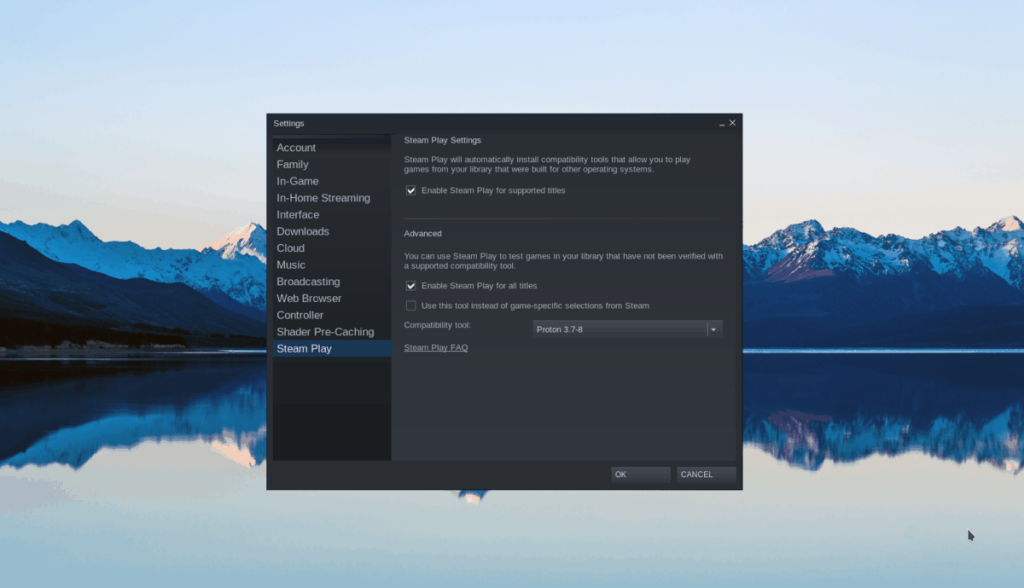
Krok 2: Znajdź przycisk „SKLEP” u góry strony i kliknij go, aby uzyskać dostęp do Sklepu Steam. Następnie kliknij pole wyszukiwania i wpisz „Spyro” i naciśnij Enter, aby wyświetlić wyniki wyszukiwania.
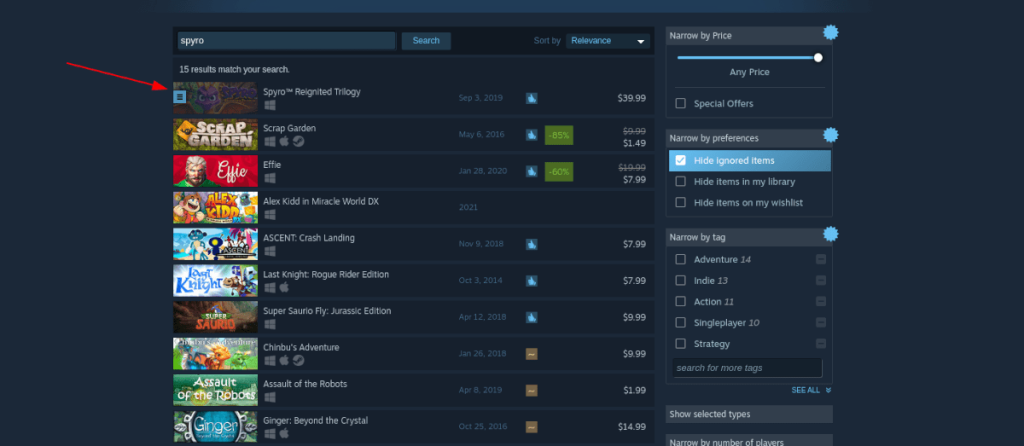
Kliknij „Spyro Reignited Trilogy”, aby uzyskać dostęp do strony sklepu Steam z grami.
Krok 3: Na stronie sklepu Steam zlokalizuj zielony przycisk „Dodaj do koszyka” za pomocą myszy. Stamtąd kup grę, aby dodać ją do swojego konta.
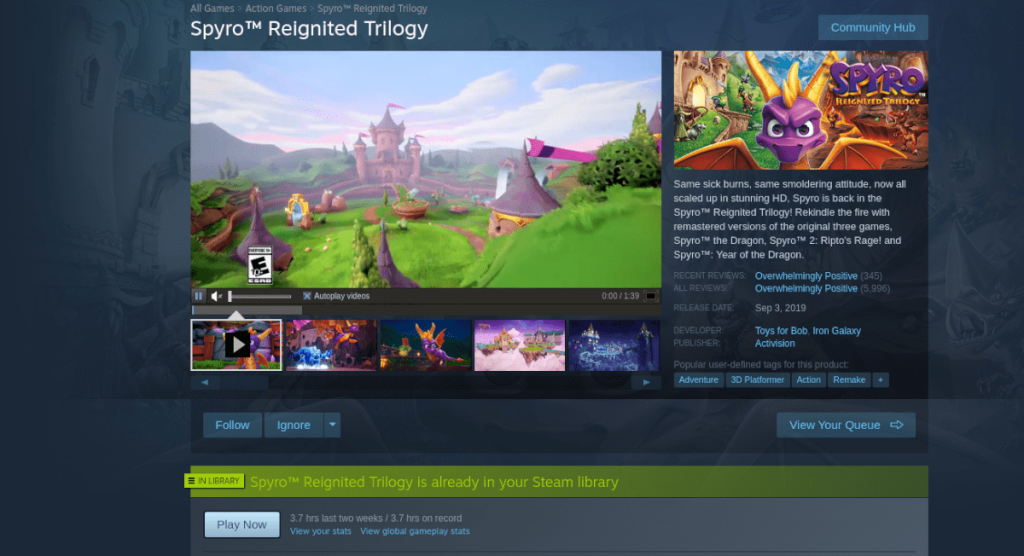
Krok 4: Wybierz przycisk „BIBLIOTEKA”, aby uzyskać dostęp do biblioteki. Następnie wyszukaj Spyro w swojej bibliotece gier. Po znalezieniu gry kliknij ją prawym przyciskiem myszy i wybierz „Właściwości”.
W oknie „Właściwości” znajdź „Zgodność”. Następnie zaznacz „Wymuś użycie określonego narzędzia kompatybilności Steam Play”. Następnie ustaw go na „Proton Experimental”.
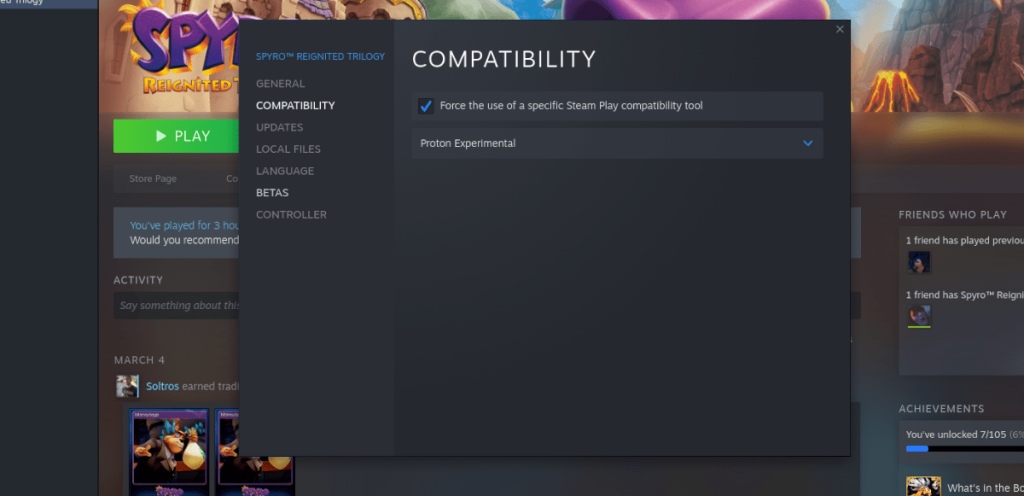
Ustawienie gry na „Proton Experimental” powinno sprawić, że będzie działać bezbłędnie.
Krok 5: Znajdź niebieski przycisk „ZAINSTALUJ” i kliknij go, aby pobrać Spyro na komputer z systemem Linux. Po zakończeniu instalacji gry w systemie niebieski przycisk zmieni się w zielony przycisk „GRAJ”. Wybierz go, aby zagrać w Spyro na komputerze z systemem Linux!

Rozwiązywanie problemów
Masz problemy z uruchomieniem gry na komputerze z systemem Linux? Koniecznie sprawdź stronę Spyro ProtonDB do rozwiązywania pomoc i porady!


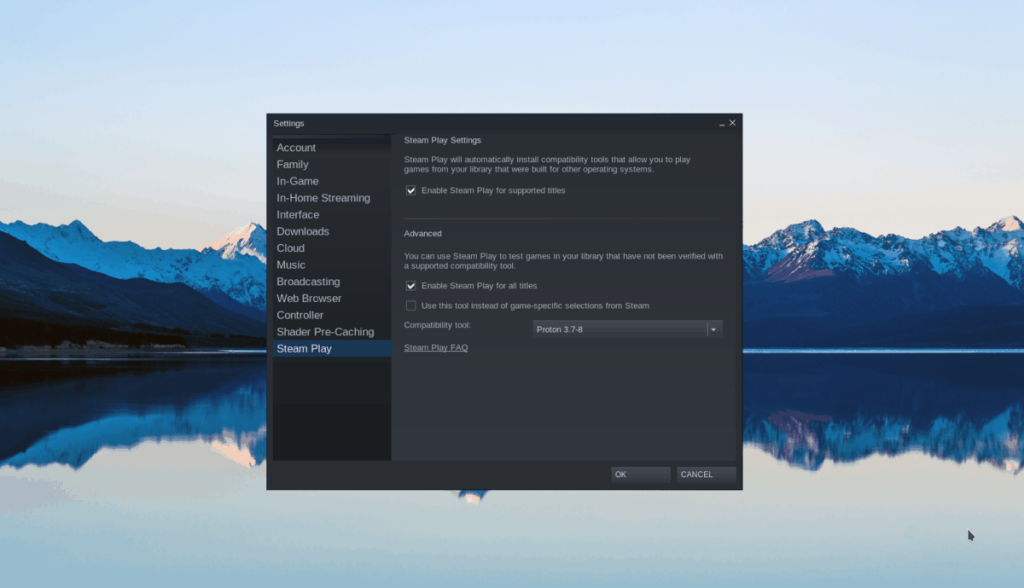
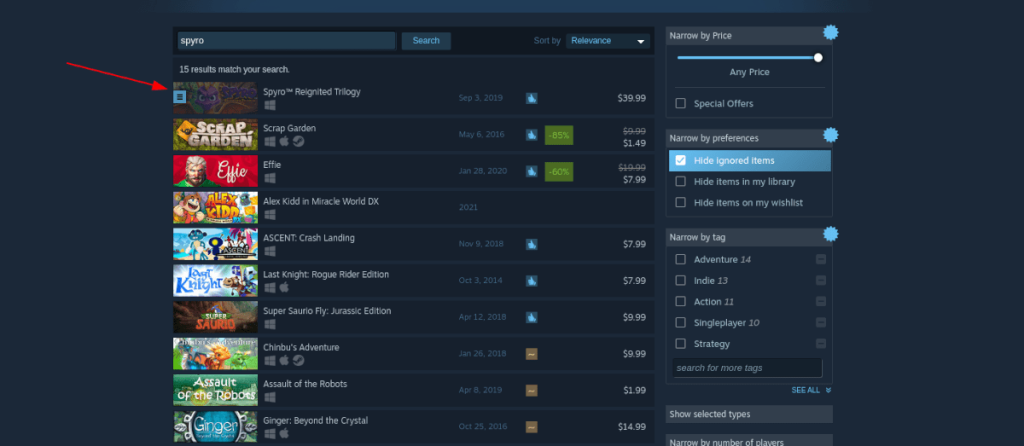
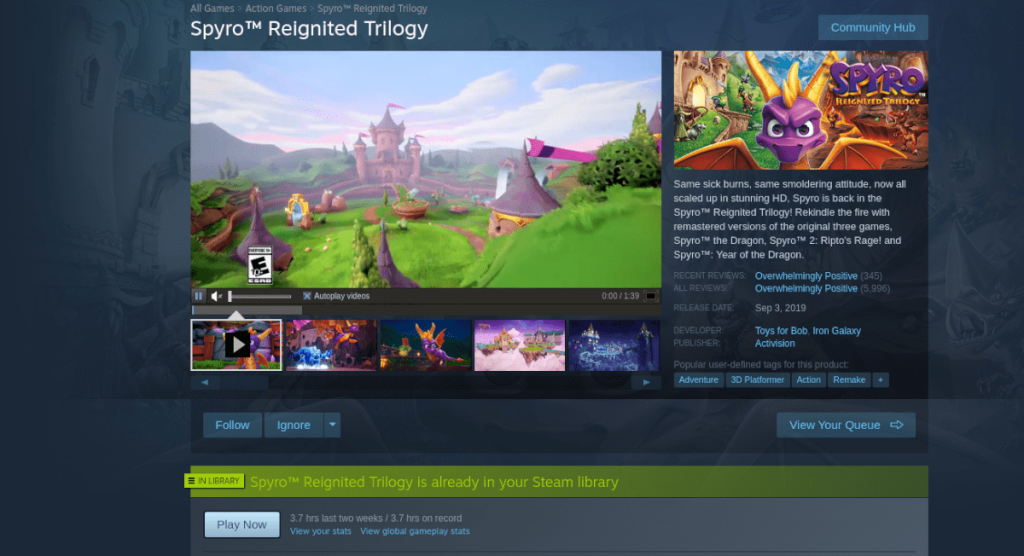
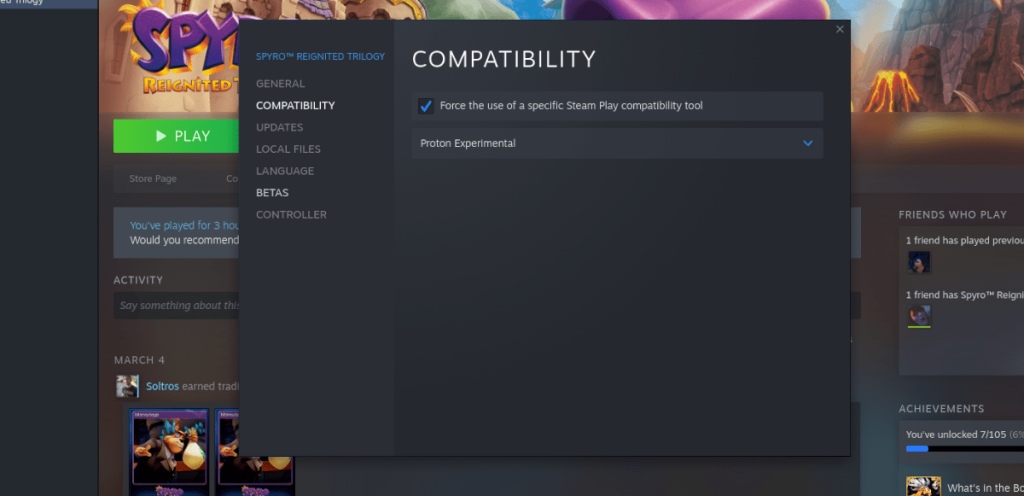


![Pobierz symulator lotu FlightGear za darmo [Baw się dobrze] Pobierz symulator lotu FlightGear za darmo [Baw się dobrze]](https://tips.webtech360.com/resources8/r252/image-7634-0829093738400.jpg)






![Jak odzyskać utracone partycje i dane z dysku twardego [Poradnik] Jak odzyskać utracone partycje i dane z dysku twardego [Poradnik]](https://tips.webtech360.com/resources8/r252/image-1895-0829094700141.jpg)